
Crear àlbums intel·ligents per agrupar les fotos automàticament a l’app Fotos del Mac
Els àlbums intel·ligents recopilen i mostren automàticament fotos de la fototeca que compleixen els criteris que especifiques. Per exemple, pots crear un àlbum intel·ligent que agrupi automàticament les teves fotos de retrat preferides.
Nota: Es àlbums intel·ligents que creïs al Mac no apareixeran a l’app Fotos de l’iPhone ni l’iPad.
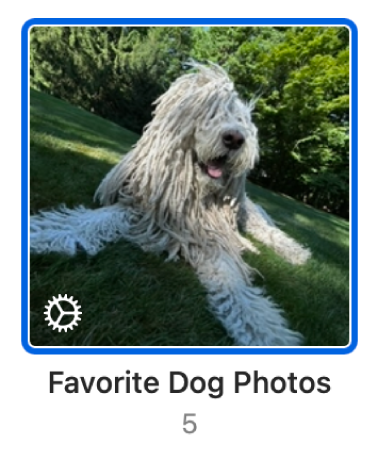
Crear un àlbum intel·ligent
A l’app Fotos
 del Mac, selecciona Arxiu > Nou grup intel·ligent.
del Mac, selecciona Arxiu > Nou grup intel·ligent.Selecciona els criteris que vulguis al quadre de diàleg que apareix.
Pots definir una sola condició o moltes.
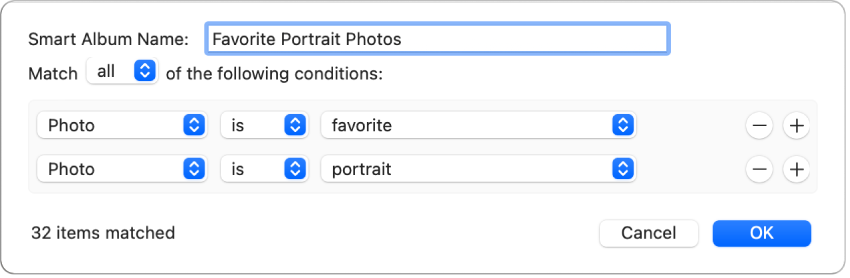
Seleccionar una categoria per a la condició: selecciona un ítem del primer menú desplegable de la condició. Per exemple, selecciona Foto per buscar fotos d’un tipus determinat. Selecciona “Paraula clau” per buscar fotos que tenen associada una paraula clau específica. També pots seleccionar “Títol” o “Data” per buscar fotos amb un nom concret o que s’han fet en una data específica.
Seleccionar una relació característica per a la relació (o l’operador) per a la condició: selecciona un ítem del segon menú desplegable de la condició. Per exemple, pots especificar si una foto “és” o “no és” una selfie o un vídeo. Cada categoria té uns modificadors que pots seleccionar. Per exemple, si tries la categoria Persona, pots especificar si la foto “inclou” o “no inclou” noms específics, o si el nom de la persona “comença per” un conjunt de caràcters concret, com ara “Jo”, per buscar persones que es diguin Joan, Joana, Jordi, Joaquim, etc.
Definir els criteris per a la condició: al tercer menú desplegable o camp, selecciona o introdueix els criteris específics que vols que utilitzi la condició, com ara un nom o una data. Per exemple, selecciona “favorit” per buscar fotos que hagis marcat com a favorites.
Afegir o eliminar una condició: fes clic al botó d’afegir
 o al botó d’eliminar
o al botó d’eliminar  .
.Especificar si els ítems han de complir algun dels criteris o tots: si els criteris de cerca inclouen més d’una condició, selecciona un ítem del menú desplegable de coincidència. Per incloure ítems que coincideixin amb qualsevol de les condicions, selecciona “qualsevol”. En canvi, per incloure només els ítems que coincideixin amb totes les condicions, selecciona “totes”.
Fes clic a “D’acord”.
El nou àlbum intel·ligent apareix amb la resta d’àlbums.
Canviar els criteris d’un àlbum intel·ligent
A l’app Fotos
 del Mac, fes clic a un àlbum intel·ligent a la barra lateral.
del Mac, fes clic a un àlbum intel·ligent a la barra lateral.Ves a Arxiu > Editar àlbum intel·ligent.
Fes els canvis que vulguis i, llavors, fes clic a “D’acord”.